파워포인트 도형에 이미지(사진] 넣는 4가지 방법
도형 시리즈 4일 되는 날입니다. 오늘은 파워포인트 도형에 이미지(사진) 넣는 방법을 알아보려고 합니다. 이 기능은 어렵지는 않아요. 그러나 모른다면 엄청 어렵죠! 저도 처음에 마냥 부럽기만 했으니까요.
이미지를 달랑 삽입하기보다는 도형에 이미지를 넣으면 보기 좋으니까요. [하트 도형]에 연인 사진을 어떻게 넣을까요!
크리스마스가 다가오자나요 연인에게 아니면 지인에게 카드 보내시죠 파워포인트로 정성스럽게 크리스마스 카드를 보내보세요. 감깐시간을 내면 멋지게 만들 수 있어요. 거기에 사진을 넣어 보내시면 어떨까요.
▣ 파워포인트 도형에 이미지(사진] 넣는 4가지 방법
도형에 이미지(사진)를 넣는 방법은 클립보드, 온라인 그림, 슬라이드 마스터, 도형 교차를 사용하는 4가지 방법이 있습니다. 하나하나 천천히 따라오세요.
◈ 1. 클립보드를 이용하는 방법

류현진 선수 사진을 오른쪽 도형에 넣어보겠습니다.
[삽입] 탭 - [일러스트레이션] 그룹 - [도형] - [모서리가 둥근 사각형]을 슬라이드에 삽입하고 Ctrl+D를 눌러 8개를 복제하여 위 그림처럼 배치한 후 도형 9개를 모두 선택합니다. Ctrl+G를 눌러 그룹화하고 그룹화한 도형에 마우스 우 클릭하여 [도형 서식]을 클릭하고 우측에 패널이 열리면 [채우기] - [그림 또는 질감 채우기]를 선택하고 류현진 선수의 사진을 선택하여 Ctrl+C를 눌러 복제합니다. 그리고 클립보드를 클릭하세요.

도형에 사진이 삽입되었죠 류현진 사진 원본은 Ctrl+X를 눌러 삭제합니다.

◈ 2. 온라인 그림 삽입방법

[직사각형]을 [점 편집]하여 도형을 만들어 선택하고 [그리기 도구 -서식] 탭 - [도형 채우기] - [그림]을 클릭합니다.

패널이 나타나면 [온라인 그림]을 클릭하여 [검색창]이 나타나면 [여인]을 검색하여 마음에 드는 사진을 선택하여 삽입하면 위 도형에 그림이 쏙 들어갑니다.,

◈ 3. 도형 교차

위 그림을 보면 슬라이드에 [정원]을 삽입하고 경주 불국사 가을 전경을 불러왔습니다. 원본 사진은 직사각형입니다.
[정원]에 불국사 이미지를 잘 넣으려면 사진을 [정사각형]으로 자르는 게 좋습니다. [그림 도구-서식] 탭 - [크기] 그룹 - [자르기] - [가로세로 비율] - [정사각형 1:1]을 누르면 위 그림처럼 [자르기 조절점]이 나타납니다. 빈 슬라이드 공간에 마우스를 클릭하면 [정사각형]으로 잘렸습니다. 이미지를 확대하여 정원에 맞게 배치합니다.
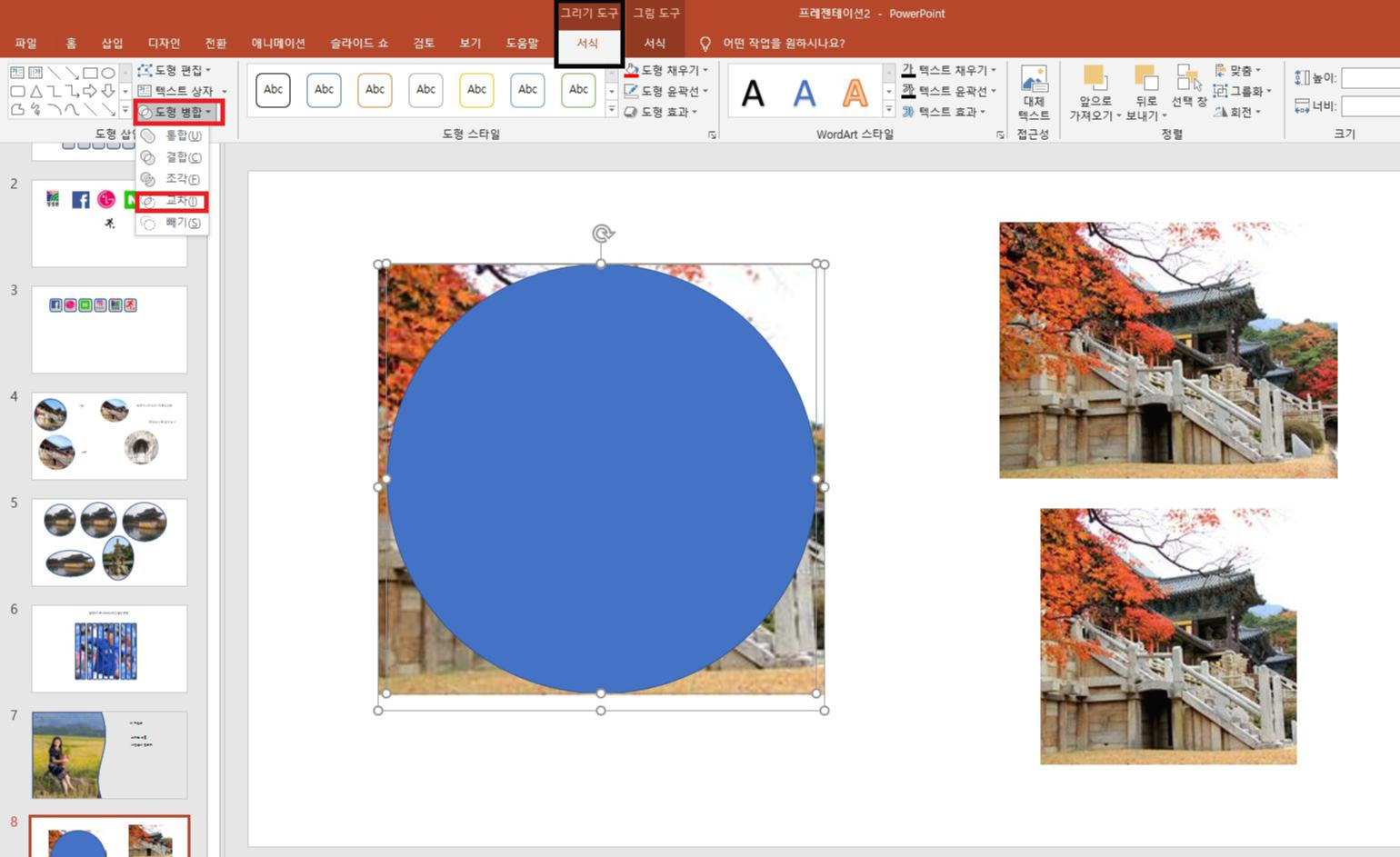
위 그림처럼 [불국사 사진]과 [정원]을 모두 선택하고 [그리기 도구 - 서식] 탭 - [도형 삽입] 그룹 - [도형 병합] - [도형 교차]를 누르면 어떻게 됐을 까요?

짜짠! 도형 안에 불국사가 쏙 들어갔습니다.
◈ 4 슬라이드 마스터 개체 삽입 틀을 이용한 이미지(사진) 넣기

[보기] 탭 - [마스터 보기] 그룹 - [슬라이드 마스터]를 클릭하면 화면이 바뀌며 좌측에 큰 슬라이드 1개, 작은 슬라이드 11개가 나타납니다.

첫 번째 작은 슬라이드를 선택하고 [슬라이드]를 비웁니다. 그리고 [개체 틀 십입] - [그림]을 위 그림처럼 클릭합니다.

[그림]을 클릭하여 위와 같이 직사각형을 [슬라이드 크기]에 맞게 4개를 드래그해서 삽입합니다. 여기서 색은 채우실 필요 없습니다. 잘 보이시라고 색을 넣은 것이니 색은 안 채우셔도 됩니다. 이번에는 [슬라이드 마스터] 탭 - [닫기] 그룹 - [마스터 보기 닫기]를 클릭합니다.

화면이 바뀝니다. 마우스 우 클릭하여 [레이아웃]을 클릭하면 좀 전에 만들었던 레이아웃이 나타납니다. 클릭하세요.

요렇게 나타납니다. [그림을 추가하려면 아이콘을 클릭하십시오]라는 문구가 있지요 중간에 아이콘을 클릭하세요

아이콘을 클릭하여 사진을 삽입하는데 저장해 놓으셨다면 저장 위치에서 파일을 선택하고 삽입하면 되고 그렇지 않으면 [온라인 그림] - [Bing 검색] -[여인]을 검색해 삽입하면 위 그림처럼 알아서 삽입됍니다. 나머지도 삽입해 보세요.

완성되었습니다.
클립보드, 온라인 그림, 도형 교차, 슬라이드 마스터를 활용한 4가지 방법으로 도형에 이미지(사진)를 넣어보았습니다.
도형에 관련된 시리즈를 만들어 계속 연재하도록 하겠습니다.



